W7系统语言输入图标不显示怎么解决
更新时间:2016-07-13 11:16:05作者:ujiaoshou
w7系统电脑出现语言输入图标不显示的故障,导致用户无法切换输入法,无法进行正常的输入,遇到这种情况该怎么办?下面小编就跟大家说说W7系统语言输入图标不显示怎么解决,有遇到同样问题的用户可以参考以下方法去解决故障。
W7系统语言输入图标不显示的解决方法:
1、任务栏不显示语言输入栏选项;

2、打开开始菜单——选择控制面板;
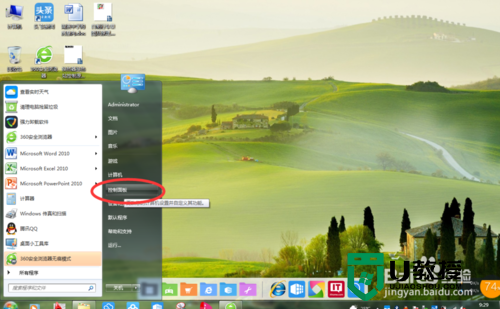
3、选择控制面板中的时钟、语言、区域;
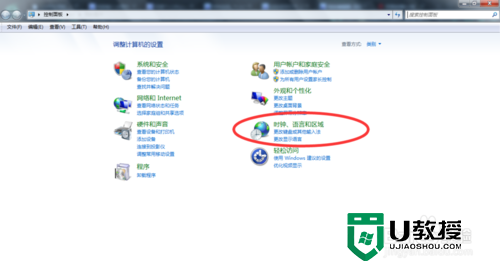
4、在时钟、语言、区域——选择更改显示语言;
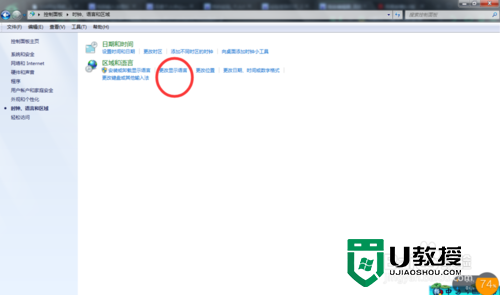
5、选择键盘和语言中的更改键盘;
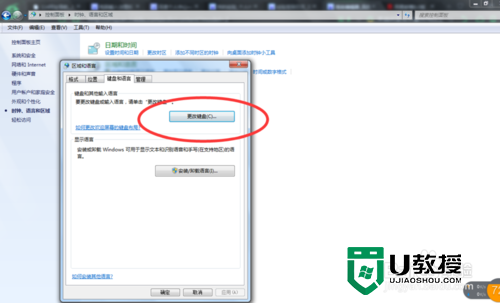
6、选中输入法——确定;
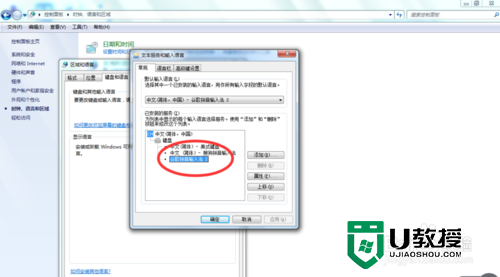
7、在语言栏选项中选择停靠于任务栏。
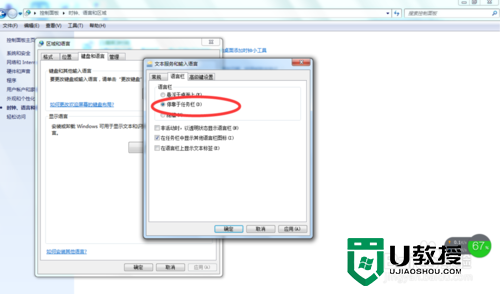
W7系统语言输入图标不显示怎么解决,以上就是全部内容,希望能帮上有需要的用户,更多的精彩教程欢迎上www.ujiaoshou.com 看相关的解决方法。
相关教程:
win7网络图标不显示
W7系统语言输入图标不显示怎么解决相关教程
- win8系统语言栏不显示怎么办|win8恢复输入法图标的方法
- xp系统语言不显示怎么修复,修复xp系统语言栏故障
- win7输入法图标不见了怎么办|win7输入法图标不显示的解决方法
- Win XP系统输入法语言栏不见了怎么办?
- win8系统语言栏不见了怎么办|怎么找回win8系统语言栏
- Office2010卸载提示安装程序包的语言不受系统支持怎么解决?
- Win11系统语言修改不了怎么办?Win11系统语言修改不了解决方法
- 电脑显示输入不支持怎么解决 显示器显示输入不支持怎么回事
- xp系统语言栏不见了怎么恢复|xp语言栏找回方法
- 搜狗输入法添加其他语言输入法的方法
- 5.6.3737 官方版
- 5.6.3737 官方版
- Win7安装声卡驱动还是没有声音怎么办 Win7声卡驱动怎么卸载重装
- Win7如何取消非活动时以透明状态显示语言栏 Win7取消透明状态方法
- Windows11怎么下载安装PowerToys Windows11安装PowerToys方法教程
- 如何用腾讯电脑管家进行指定位置杀毒图解

